كيف تحذف الرسائل المحذوفة بشكل دائم؟.
في كثير من الأحيان يمكنك العثور على مرسلي البريد العشوائي في صندوق الوارد الخاص بك حتى إذا كانت الحماية من البريد العشوائي قيد التشغيل. ربما تكون قد تلقيت بريدًا سريًا يحتوي على نص أو مرفقات حساسة. في بعض الحالات ، قد يحتوي بريدك الوارد على رسالة أكبر تشغل مساحة كبيرة على ملف PST.
في جميع الظروف الموضحة أعلاه ، ستحتاج إلى كيفية نقل Outlook إلى جهاز كمبيوتر جديد. ولكن ، كيف تحذف الرسالة نهائيًا من Outlook؟ حتى عند الحذف من Outlook الخاص بك باستخدام خيار الحذف ، سيظل بريدك موجودًا على Outlook الخاص بك في بعض المجلدات الأخرى. لذلك ، من أجل حذف رسالة Outlook التي لا يمكن استردادها نهائيًا ، ما عليك سوى اتباع الخطوات أدناه:
المرحلة 1: حدد الرسالة المراد حذفها ، وسيتم تمييز الرمز المحدد ، انقر فوقه لحذف الرسالة.
الخطوة الثانية: عند حذف رسالة بهذا الخيار ، سيتم نقلها ببساطة إلى مجلد “العناصر المحذوفة” وستظل موجودة في ملف تعريف Outlook الخاص بك. لذلك ، يجب عليك حذف الرسائل.
- انتقل إلى مجلد “العناصر المحذوفة” ، وحدد الرسالة وحذفها بالنقر فوق علامة التبويب × أو عن طريق النقر بزر الماوس الأيمن على الرسالة وتحديد خيار “حذف”
الخطوه 3: بدلاً من الخطوتين المذكورتين أعلاه ، يمكنك حتى حذف الرسائل مرة واحدة. ما عليك سوى تحديد الرسالة من صندوق البريد الخاص بك والضغط على مفتاح “Shift + Delete” في تلك الرسالة. سيؤدي هذا إلى تجاوز رسالة مجلد “العناصر المحذوفة”.
الخطوة الرابعة: يمكنك حتى إفراغ مجلد “العناصر المحذوفة” بالكامل لحذف جميع المجلدات. يمكن القيام بذلك يدويًا ويمكن إجراؤه تلقائيًا أثناء حذف الرسالة في Outlook 2010 والإصدارات الأحدث.
إفراغ يدويًا
في وضع المجلد ، حدد مجلد “العناصر المحذوفة” ، وانقر بزر الماوس الأيمن فوقه ، ثم اختر خيار “إفراغ العناصر المحذوفة”
إفراغ مجلد “العناصر المحذوفة” تلقائيًا [Applicable pour Outlook 2010 et versions ultérieures]
- انتقل إلى علامة التبويب “الملفات” وانقر على “خيار”
- انقر فوق علامة التبويب “خيارات متقدمة” وتحت قسم “ابدأ وإنهاء Outlook” حدد المربع “إفراغ مجلد العناصر المحذوفة عند الإنهاء”.
- إذا كنت ترغب في تلقي الإشعار قبل إفراغ المجلد ، فانتقل إلى علامة التبويب “خيارات متقدمة” وفي قسم “أخرى” ، حدد المربع “طلب التأكيد قبل حذف العناصر نهائيًا”.
الخطوة الخامسة: انتظر ، الأمر لم ينته بعد! عند حذف رسائل البريد الإلكتروني من Outlook ، يتم نقلها إلى مجلد “استرداد العناصر المحذوفة” حتى تتمكن من استعادتها في أي وقت. وبالتالي ، تحتاج إلى حذف رسائلك حتى من هذا المجلد.
في Outlook 2007:
- افتح مجلد العناصر المحذوفة وانتقل إلى “الأدوات” وحدد خيار “استرداد العناصر المحذوفة”
- حدد العناصر المراد حذفها نهائيًا ، انقر فوق علامة التبويب ×
- ستظهر رسالة تأكيد ، انقر فوق “موافق” لحذف الرسائل بشكل دائم
في Outlook 2010:
- حدد مجلد العناصر المحذوفة وانقر فوق علامة التبويب “ملف”
- في مجموعة التنظيف ، حدد خيار “استرداد العناصر المحذوفة”.
- حدد العنصر (العناصر) التي تريد استردادها ، ثم اضغط فقط على علامة التبويب × في الأعلى
- سوف تتلقى رسالة تأكيد يجب عليك الضغط على “موافق”
والآن لديك كيفية استخدام أداة إصلاح علبة الوارد في Outlook لإصلاح ملف البيانات الفاسدة ، متجاهلاً كل فرص استعادة الرسالة. نقطة مهمة ، فكر مليًا قبل اختيار الرسائل المراد حذفها. لأنه في الخطوة الأخيرة قمت بحذف الرسائل بشكل دائم من Outlook الخاص بك. إذا قمت بحذف رسالة مهمة ، فستفقدها نهائيًا. في بعض الأحيان قد تحذف رسائلك الحيوية بشكل خاطئ ، عندما تصادف مثل هذه الحالات ، ما عليك سوى استخدام Remo PST Repair Tool واستعادة رسائل البريد الإلكتروني الخاصة بك من Outlook. ومع ذلك ، من الجيد دائمًا توخي الحذر قبل تمكين الزر حذف في رسائل البريد الإلكتروني في Outlook.
هل كان المقال مفيداً؟شاركه مع أصدقائك ولا تنسى لايك والتعليق
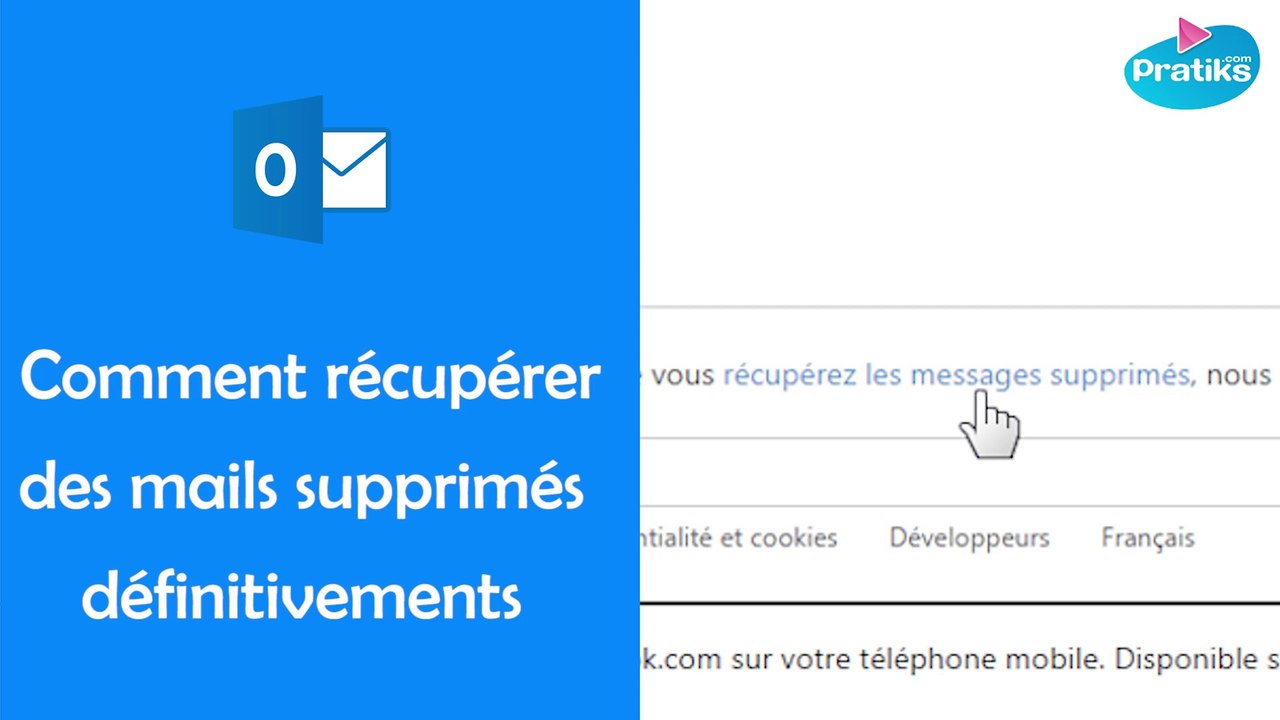
اترك تعليقاً